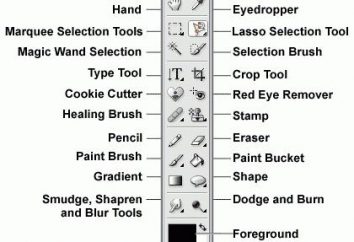Wir Android Hard Reset
In jedem Gadget-basierten Betriebssystem „Android“ mit der Zeit kommt es zu Betriebssystem Fehlfunktion aus irgendeinem Grunde. Es ist nicht notwendig, in diesem Fall von der Stelle zu brechen und das Service-Center läuft den Wieder Blitz zu tun. Es wird ausreichen, um einen Werksreset zu tun, die das Gerät in seinen ursprünglichen Zustand zurück.
Was ist Alle Android das Hard die Reset?

Bei sorgfältiger Verwendung des Geräts Betriebssystem „Android“ kann lange genug überleben , ohne Ausfälle und Systemprobleme , die aus verschiedenen Gründen auftreten.
- Häufiges Installieren von Apps aus unbekannten Quellen, die das Betriebssystem und Systemdateien zu schaden beginnen.
- Poltern Ihr mobiles Gerät für die temporären Dateien Speicher, Cache und andere Ablagerungen, die nach dem Gebrauch Anwendungen bleibt, Browser und Spiele.
- Holen Sie sich die richtigen Super User (root-Gesetz), löscht der Benutzer unwissentlich wichtig für „Android“ Daten.
- OS – Komponenten sind gesperrt oder gelöscht Virus. Sehr häufig Virus, das das Telefon verriegelt und erfordert den Transfer von Geld auf das Konto, bedrohlich, dass sonst die spätere strafrechtliche Verantwortlichkeit. Haben Sie keine Angst, das ist reine Scheidung.
Aber was auch immer der Grund ist, mit Problemen fertig zu werden kann Android Hard Reset helfen. Dies ist eine Besonderheit des mobilen Geräts, das alle Daten auf die Werkseinstellungen zurücksetzt. Im Ergebnis hat der Benutzer absolut reines Gadget sofort nach dem Erwerb.
Ohne Ausbildung überall
Vor wie das Zurücksetzen der schwer zu machen Alle Android, erfordert eine gewisse Vorbereitung, um wichtige Daten (Telefonbuch, Konten, Passwörter und so weiter. D.) zu bewahren. Dies wird auf verschiedene Weise erfolgen:
- Synchronisierung mit Ihrem Google-Konto über das mobile Internet oder Wi-Fi;
- eine Verbindung zum PC über USB, und dann mit Hilfe eines speziellen Programm alle Daten aus dem Gerät speichern (es entweder vom Hersteller kann und durch informelle Entwickler);
- Sie können auch Kontakte im Telefonbuch speichern, so dass sie auf die Speicherkarte zu importieren.
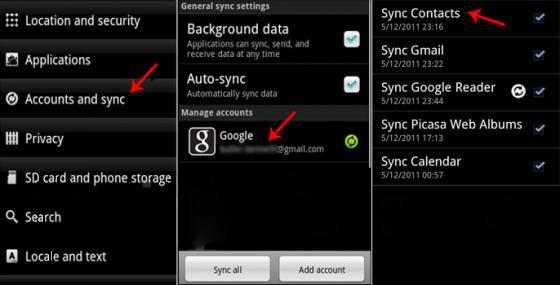
Zusätzlich zu den internen Daten des mobilen Gerät wünschenswert Dateien von der Speicherkarte auf den Computer zu kopieren. Die Tatsache, dass Android Hard Reset alle nicht nur die persönlichen Daten löschen, sondern auch Informationen über die Lage von Dateien auf der SD-Karte. Daher in das Gerät eingelegt mit der Speicherkarte gefüllt nach dem Zurücksetzen, wird ein neues Dateisystem auf der Oberseite der alten angezeigt wird (auf einer Flash-Laufwerk Dateien physisch bleibt, wird aber nicht angezeigt).
Nun, da alle relevanten Informationen gespeichert sind, können Sie Android Hard Reset machen. Es hat sich auf drei Arten erfolgen:
- Software, t. E. Aus den Systemeinstellungen.
- Im Recovery-Modus.
- Mit Hilfe eines PCs.
Zurücksetzen der Einstellungen
Reset wird auf diese Weise durchgeführt, wenn das Gerät normal startet und funktioniert, wie es von den Einstellungen vorgenommen wird.
Öffnen Sie die „Einstellungen“ auf der Suche „Persönliche Daten“ (auf verschiedenen Versionen von „Android“ dieses Element kann „Sichern und zurücksetzen“ und „Konten“ bezeichnet werden). Wir passieren den Ort, wo es notwendig sein wird, drücken Sie „Reset Daten auf die Werkseinstellungen.“ Dann stimmen wir auf alles, was (drücken Sie „Gerät zurücksetzen“ nach „Alle löschen“) bieten.
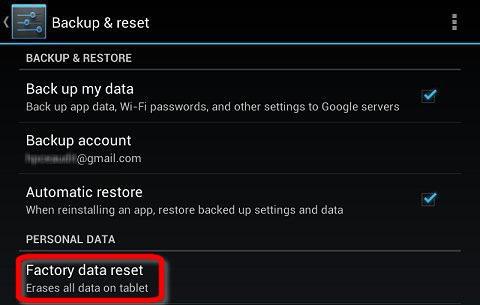
Durch den Wiederherstellungsmodus
Die Werkseinstellungen können über die Systemwiederherstellung zurückgeführt werden. Es hilft in dem Fall, dass das Gerät aufgrund einer Fehlfunktion nicht funktioniert einschalten oder ständig neu startet, so ist es unmöglich, in die Einstellungen zu gelangen. Wiederherstellungsmodus eingeben, um das Telefon auszuschalten, und halten Sie ein paar Tasten. Für jeden Hersteller ist diese Kombination unterschiedlich.
Hard Reset Android Samsung wird wie folgt durchgeführt. Sie müssen drei Tasten gedrückt halten, die auf den Körper des Telefons sind: Lebensmittel, Menü und erhöhen Sie die Lautstärke. Wenn Sie einen schwarzen Bildschirm mit einer Liste zu sehen, die Lautstärketasten, wählen Sie wischen Daten / Fabrik die Reset Ja und jetzt neu starten.
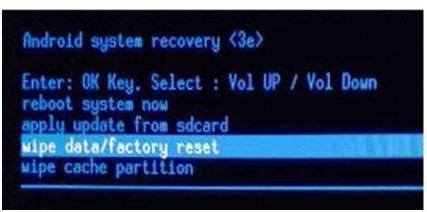
ASUS. Halten Sie die Lautstärke gedrückt halten und die 3 Sekunden Macht. Aus der Liste wählen den Punkt Wiederherstellungsmodus ein. Als nächstes wird in der gleichen Weise wie in „Samsung“.
Alcatel. Ernährung und Lauter. Dann schauen Sie sich die Anweisungen für „Samsung“.
ACER. Das Prinzip ist das gleiche wie bei Alcatel.
HTC. Drücken und halten Sie die Lautstärke und Leistung. Wenn „Warnung“ (oder Warnung) angezeigt wird, müssen Sie die Lautstärke drücken separat auf.
NOKIA. Es ist notwendig, die Leiser-Taste, und die Kamera zu halten.
SONY. Bei Geräten dieser Marke ein wenig komplizierter. Zuerst müssen Sie Ihr Telefon bis zu maximal aufzuladen (warten, bis das Licht grün leuchtet). und auf der Suche auf dem Gehäuse oder unter dem Deckel ein kleines kreisförmiges Loch weitere Ladekabel deaktivieren, woraufhin die Taste zurückgesetzt werden soll. Klicken Sie auf es mit einer Nadel oder Büroklammer. Muss den Bildschirm aufleuchten, und nachdem er rausgeht, halten Sie die Ein- und drücken Sie die Lautstärke ein paar Mal.
via PC
Es gibt Zeiten, wenn das Telefon nicht eingeschaltet ist, und der Recovery-Modus in Ihrem mobilen Gerät nicht existiert einfach nicht (selten, aber es passiert). In diesem Fall können Sie einen Hard-Reset Android via Computer. Doch dafür müssen Sie ein spezielles Programm.
Fast jeder Hersteller hat für ihre Geräte spezielle Programme zur Verfügung gestellt, die Ihr System aktualisieren können, um eine Sicherungskopie der Daten machen eine erneute Programmierung sowie zu machen, wie das Gerät wiederherzustellen, Reset machen Android Hard.
Das erste, was müssen Sie dieses Dienstprogramm zum Download bereit. Laden Sie es von der offiziellen Website des Entwicklers, sowie auf andere Websites und Blogs. Dort kann man lesen und wie das Gerät durch dieses Dienstprogramm zurückgesetzt werden. Grundsätzlich sollten alle diese Programme intuitiv sein, so dass diese Probleme auftreten sollten.
Als nächstes müssen Sie den Treiber für das richtige „Android“, Gerät- herunterladen, wenn sie nicht in der Datenbank Service Utility sind. Nach schließen Sie das Gerät an den PC über USB und den Reset-Vorgang starten.